GoldWave是一款易上手的专业级数字音频编辑软件,从最简单的录制和编辑到最复杂的音频处理,恢复,增强和转换,它可以完成所有工作。包括WAV、OGG、VOC、 IFF、AIFF、 AIFC、AU、SND、MP3、 MAT、 DWD、 SMP、 VOX、SDS、AVI、MOV、APE等音频格式。
软件基础简介
1.支持众多音频格式,可以进行格式转换,相比格式工厂来说更加专业,转换类型更多。
2.音频后期处理:包括剪切,复制,粘贴,修剪和替换,编写.GoldWave的快速虚拟编辑意味着您可以在几秒钟内切片,切块和合并大型音频文件.Mix和Crossfade歌曲一起只需点击几下。
3.批量处理:使用批量处理来处理和转换完整的歌曲库:匹配不同歌曲的音量级别,提升低音,修剪前导和尾随静音,转换为MP3等等。
4.特效应用:调节低音或高音均衡器。即使用音量水平也是如此Auto Gain。淡出背景音乐Voice Over。用哔哔声或其他声音代替Censor。添回声,混响,法兰等等。
5.录音:录制任何信号源,选择麦克风,线路输入,流媒体音频或您听到的内容(环回)内置输入。将转盘连接到录制LP,录制磁带的磁带录音机,录制收音机的接收器或录制自己的音乐,演讲或报告的高端USB麦克风。设置计时器以在特定日期和时间开始录制。当信号高于或低于给定水平时,使用电平激活记录继续并自动暂停记录。
安装步骤
1、在本页面下载GoldWave软件安装程序,双击“.exe”程序开始安装,选择中文,点击下一步
2、软件默认安装位置为“C:/Program Files/GoldWave”,点击“选择”可以自主选择安装位置
3、根据需要选择是否将GoldWave添加到Windows菜单、在桌面创建GoldWave的快捷方式、为所有用户添加菜单和快捷方式,然后点击“完成”
4、软件正在安装中,请等待
5、软件安装成功,点击“确定”退出安装向导
使用技巧
1、声道选择
有时在编辑中只想对其中一个声道进行处理,另一个声道要保持原样不变化,这该如何进行选择呢?使用编辑菜单的声道命令,直接选择将要进行作用的声道就行了(上方表示左声道,下方表示右声道)。
2、回声效果制作
GoldWave的回声效果制作方法十分简单,选择效果菜单下的回声命令,在弹出的对话框中输入延迟时间、音量大小和打开混响选框就行了。延迟时间值越大,声音持续时间越长,回声反复的次数越多,效果就越明显。
3、镶边效果制作
选择GoldWave效果菜单下的边缘(Flange)命令就能看到设置界面。
4、声相效果选择
GoldWave的声相效果中,交换声道位置和声相包络线最为有用。交换声道位置就是将左右声道的数据互换,只需要选择效果菜单下的立体-交换就能够完成。
使用方法
怎么用Goldwave剪辑音乐?
1、打开Glodwave软件,出现如下界面。
2、单击左上角“打开“按钮,打开需要剪辑的音乐文件。
3、用鼠标选择需要剪辑的部分,按键盘上Delete键删除。
4、用鼠标选中左上角”文件“——“另存为”——选择所要存储的目录(如H盘)——“保存“。
5、到存储位置查看,编辑好的文件就在里面了。
6、如果需要把两段剪辑后合到一起,可以直接把两个文件打开,通过”选择“——”剪切”——“粘贴”的方式即可。